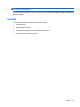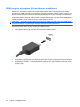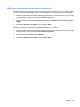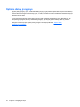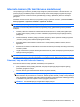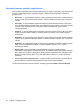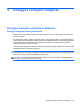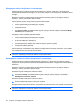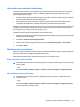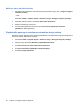Laptop User Guide - Windows 7
Table Of Contents
- Funkcijos
- Belaidis vietinis tinklas ir modemas
- Žymeklio įrenginiai ir klaviatūra
- Daugialypė terpė
- Energijos vartojimo valdymas
- Energijos vartojimo parinkčių nustatymas
- Išorinio kintamosios srovės šaltinio naudojimas
- Akumuliatoriaus energijos naudojimas
- Informacijos apie akumuliatorių radimas priemonėje „Žinynas ir palaikymas“
- Akumuliatoriaus patikrinimo įrankio naudojimas
- Likusios akumuliatoriaus įkrovos rodymas
- Kaip įdėti arba išimti akumuliatorių
- Akumuliatoriaus įkrovimas
- Akumuliatoriaus išsikrovimo laiko prailginimas
- Žemų akumuliatoriaus įkrovos lygių valdymas
- Žemų akumuliatoriaus įkrovos lygių atpažinimas
- Žemo akumuliatoriaus įkrovos lygio problemos sprendimas
- Žemo akumuliatoriaus įkrovos lygio problemos sprendimas, kai pasiekiamas išorinis maitinimo šaltinis
- Žemo akumuliatoriaus įkrovos lygio problemos sprendimas, kai pasiekiamas įkrautas akumuliatorius
- Žemo akumuliatoriaus įkrovos lygio problemos sprendimas, kai nepasiekiamas joks maitinimo šaltinis
- Žemo akumuliatoriaus įkrovos lygio problemos sprendimas, kai kompiuteryje nepavyksta išjungti sulaik ...
- Akumuliatoriaus kalibravimas
- Akumuliatoriaus energijos tausojimas
- Akumuliatoriaus laikymas
- Naudoto akumuliatoriaus utilizavimas
- Akumuliatoriaus keitimas
- Grafikos režimų perjungimas (tik tam tikruose modeliuose)
- Kompiuterio išjungimas
- Diskų įrenginiai
- Diskų įrenginių priežiūra
- Optinis diskų įrenginys
- Kompiuteryje įrengto optinio diskų įrenginio tipo nustatymas
- Optinių diskų naudojimas
- Tinkamo disko parinkimas (CD, DVD ir BD diskai)
- CD, DVD ir BD diskų leidimas
- Automatinis paleidimo funkcijos konfigūravimas
- DVD regiono nuostatų keitimas
- Autorių teisių perspėjimas
- Kompaktinių, DVD ir BD diskų kopijavimas
- Kompaktinio arba DVD disko kūrimas ir įrašymas
- CD, DVD arba BD disko išėmimas
- Diskų įrenginio ir įrenginio tvarkyklės trikčių šalinimas
- Optinio disko dėklas neatsidaro, kai norite išimti CD, DVD arba BD diską
- Diskas nepasileidžia automatiškai
- DVD filmas sustoja, peršoka ar leidžiamas netvarkingai
- DVD filmas nerodomas papildomame monitoriuje
- Disko įrašymo procesas neprasideda arba sustoja nepasibaigęs
- Paleidus DVD diską „Windows Media“ leistuvu, nėra garso arba vaizdo
- Reikia iš naujo įdiegti įrenginio tvarkyklę
- Išorinių diskų įrenginių naudojimas
- Standžiojo disko našumo gerinimas
- Standžiojo disko keitimas
- Išoriniai įrenginiai ir išorinės daugialypės terpės kortelės
- Atminties modulio pridėjimas ar keitimas
- Sauga
- Kaip apsaugoti kompiuterį
- Slaptažodžių naudojimas
- Antivirusinės programinės įrangos naudojimas
- Užkardos programinės įrangos naudojimas
- Esminių apsaugos priemonių naujinių diegimas
- Pasirinktinio saugos kabelio montavimas
- Sąrankos priemonė „Setup Utility“ (BIOS)
- Programinės įrangos naujiniai
- Atsarginių kopijų kūrimas ir atkūrimas
- Rodyklė
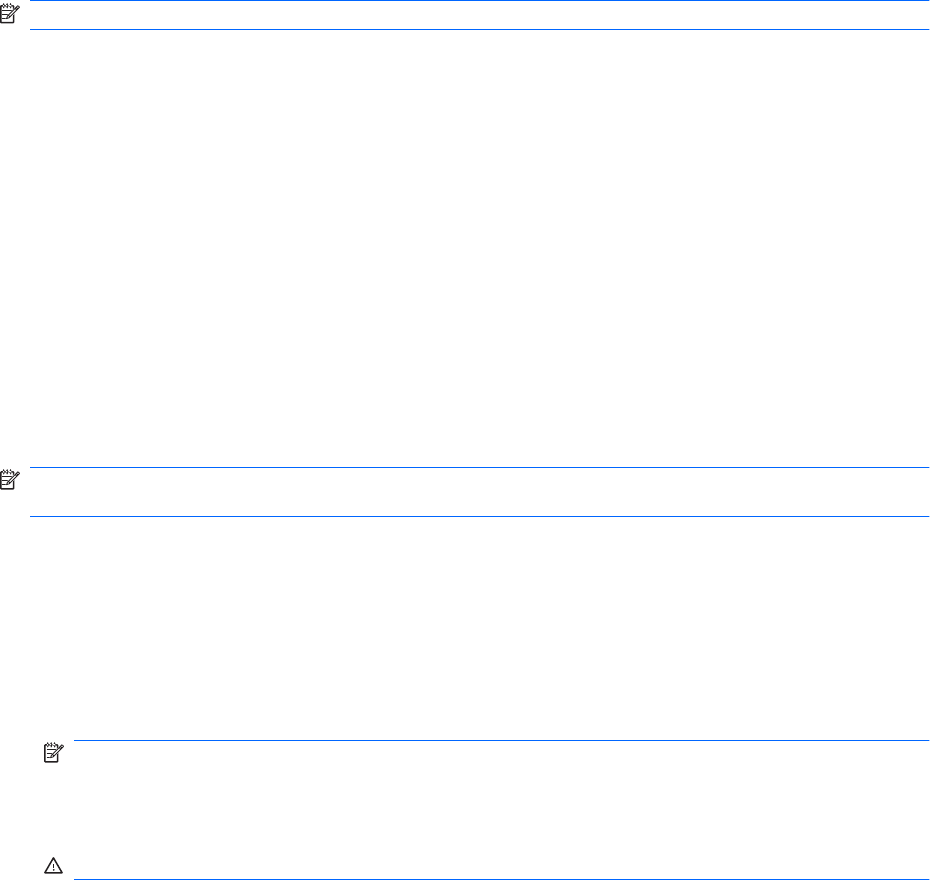
Interneto kamera (tik tam tikruose modeliuose)
Jūsų kompiuteryje virš ekrano gali būti įrengta integruotoji interneto kamera. Interneto kamera – tai
įvesties įrenginys, leidžiantis įrašyti ir bendrinti vaizdą. Dėl iš anksto įdiegtos programinės įrangos
„CyberLink YouCam“ interneto kamera gali atlikti naujų funkcijų, išplečiančių kameros naudojimo
galimybes.
Norėdami naudoti interneto kamerą su programine įranga „CyberLink YouCam“, pasirinkite Pradėti >
Visos programos > CyberLink YouCam > CyberLink YouCam.
PASTABA: pirmą kartą paleista programinė įranga „YouCam“ veikia šiek tiek lėčiau.
Naudojant „YouCam“ kaip interneto kameros programinę įrangą, galima išbandyti toliau pateiktas
funkcijas:
●
Vaizdas. Įrašomas ir atkuriamas vaizdas internetine kamera. Be to, vaizdo įrašus galite siųsti
el. paštu arba nusiųsti į portalą „YouTube“ naudodami programinės įrangos sąsajoje esančią
piktogramą.
●
Vaizdo transliacija. Atidarius greitųjų pranešimų programą, ekrane pasirodo slankioji programos
„YouCam“ įrankių juosta, leidžianti pridėti grafikos efektų.
●
Specialieji efektai. Momentinėms nuotraukoms ir vaizdo įrašams pridėkite rėmelius, filtrus ir
šypsniukus.
●
Momentinės nuotraukos. Galite fiksuoti vieno kadro momentinę nuotrauką arba daug momentinių
nuotraukų iš eilės.
●
Jungtis. Nuotraukos ir įrašytas vaizdas gali būti siunčiami el. paštu naudojant programinės įrangos
sąsajoje esančią piktogramą
.
PASTABA: išsamios informacijos apie programinės įrangos naudojimą ieškokite programinės įrangos
gamintojo instrukcijose, kurios gali būti pateiktos su programine įranga, diske arba gamintojo svetainėje.
Patarimai, kaip naudoti interneto kamerą
Kad interneto kamera veiktų optimaliai, atsižvelkite į šiuos patarimus:
●
prieš pradėdami vaizdo pokalbį, įsitikinkite, kad jūsų kompiuteryje įdiegta naujausia greitųjų
pranešimų programos versija.
●
interneto kamera gali neveikti tinkamai dėl kai kurių tinklo užkardų.
PASTABA: jei peržiūrėdami ar siųsdami daugialypės terpės failus į kitą vietinį tinklą ar už jūsų
tinklo užkardos ribų susiduriate su sunkumais, laikinai išjunkite užkardą, o atlikę norimą užduotį iš
naujo ją įgalinkite. Norėdami visam laikui išspręsti problemą, perkonfigūruokite užkardą (jei reikia)
ir suderinkite kitų įsibrovimo aptikimo sistemų sąlygas ir parametrus.
DĖMESIO! Kai užkarda išjungta, saugai laikinai iškyla pavojus.
Interneto kamera (tik tam tikruose modeliuose) 45